Mengatur dengan dasbor Power BI CoE
Sebagai admin, Anda dapat menggunakan wawasan yang Anda kumpulkan untuk mendorong tindakan, seperti melakukan penilaian risiko dan mengidentifikasi sumber daya penting, yatim piatu, atau tidak digunakan. Halaman di Bagian mengatur memungkinkan Anda mengarahkan tindakan langsung dari dalam laporan Power BI melalui aplikasi yang disematkan. Aplikasi ini dapat digunakan untuk memberi diri Anda atau orang lain kepemilikan sumber daya, atau menghapusnya.
Kapasitas lingkungan
Anda dapat menggunakan halaman Kapasitas Lingkungan untuk mengidentifikasi lingkungan yang menghabiskan Dataverse kapasitas di penyewa Anda. Tinjau total konsumsi kapasitas Anda dan identifikasi lingkungan yang menghabiskan banyak kapasitas.
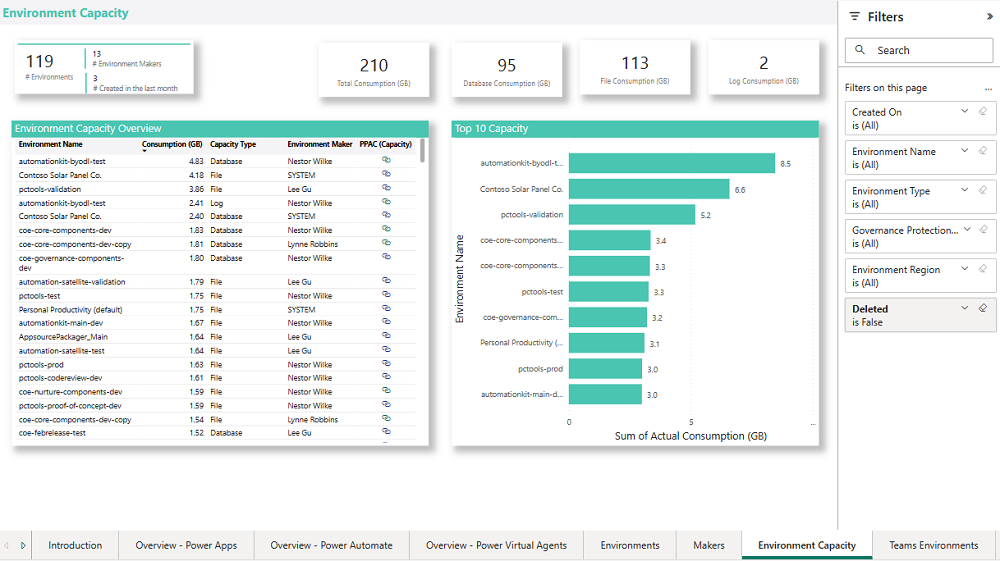
Penyelaman mendalam aplikasi
Anda dapat menggunakan halaman pembahasan mendalam Aplikasi untuk memvisualisasikan data tentang aplikasi Anda di berbagai dimensi. Visual pohon dekomposisi secara otomatis mengumpulkan data dan memungkinkan penelusuran ke dimensi Anda dalam urutan apa pun.
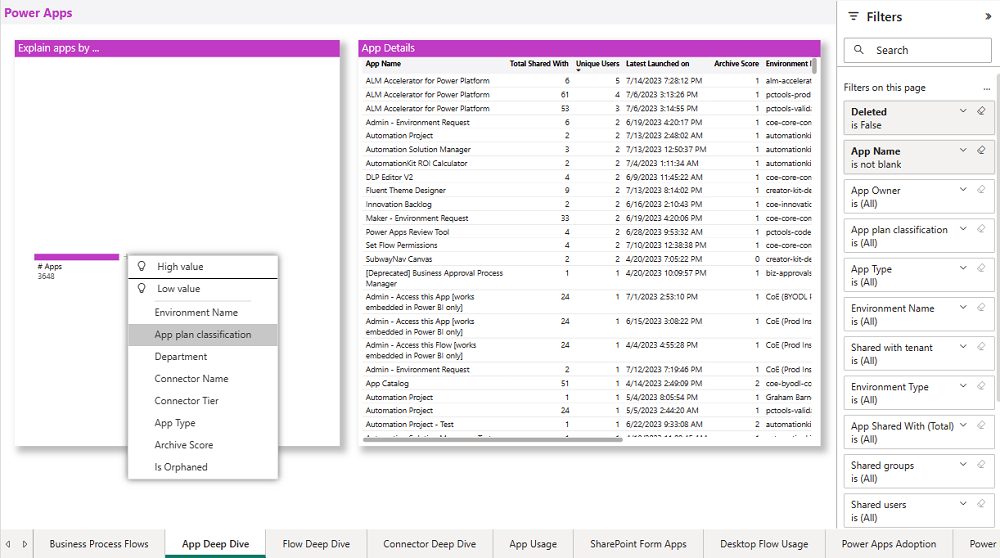
Anda dapat menggunakan visual pohon dekomposisi untuk telusuri paling detail ke dalam aplikasi berdasarkan nama lingkungan, klasifikasi rencana aplikasi, departemen pembuat, nama konektor, tingkat konektor, jenis aplikasi, dan skor arsip.
Anda dapat memfilter halaman pembahasan mendalam Aplikasi berdasarkan:
- Lingkungan
- Pembuat
- Apakah aplikasi dibagikan dengan seluruh penyewa?
- Jumlah pengguna dan grup bersama (individu)
- Jenis aplikasi
- Konektor
- Tanggal peluncuran terakhir
- Klasifikasi paket aplikasi
- Nama konektor dan tingkat konektor
- Apakah aplikasi yatim piatu (pemilik aplikasi telah keluar dari organisasi)
Selain itu, Anda dapat mengurutkan data output berdasarkan jumlah total pengguna yang diajak berbagi aplikasi, pengguna unik yang telah meluncurkan aplikasi, tanggal peluncuran terakhir, skor arsip, nama lingkungan, dan pemilik aplikasi.
Beberapa penilaian tipikal yang mungkin dilakukan oleh admin dijelaskan di bagian berikut.
Mengidentifikasi aplikasi bersama secara luas
Atur Dibagikan dengan penyewa ke True, atau pilih Aplikasi yang Dibagikan dengan (Total) pada panel filter untuk menemukan aplikasi yang dibagikan secara luas.
Sumber daya yang dibagikan secara luas (dibagikan dengan seluruh penyewa atau banyak pengguna perorangan) mungkin memerlukan model dukungan yang lebih kuat, atau Anda mungkin perlu meninjau jumlah orang yang dibagi.
Sering kali aplikasi dibagikan dengan seluruh organisasi karena ini adalah pilihan yang mudah. Jika aplikasi ditujukan untuk satu departemen, peran pekerjaan, atau sekelompok orang, Anda dapat membantu pembuatnya dengan menyiapkan Microsoft Entra grup untuk membagikan aplikasi mereka. Selain dari itu:
- Seluruh organisasi Anda melihat aplikasi Power Apps di pemutar seluler atau di make.powerapps.com (meskipun tidak relevan bagi mereka).
- Jika pengguna tidak memiliki akses ke sumber data yang mendasarinya, mereka menerima pesan kesalahan saat mencoba membuka aplikasi, yang dapat menyebabkan peningkatan tiket dukungan dan kebingungan.
Aplikasi yang dibagikan dengan sejumlah besar pengguna perorangan memiliki risiko yang berbeda: jika aplikasi tersebut adalah untuk peran atau Departemen pekerjaan tertentu, saat pengguna keluar dari Departemen atau peran pekerjaan, mereka akan tetap dapat melihat aplikasi dan dapat mengakses informasi. Oleh karena itu, disarankan untuk berbagi aplikasi khusus peran dengan Microsoft Entra grup sebagai gantinya.
Mengidentifikasi aplikasi yang tidak bertuan
Atur Yatim Piatu ke Benar di panel filter untuk menemukan aplikasi yatim piatu .
Aplikasi tak bertuan, di mana pemilik aplikasi telah meninggalkan organisasi, namun akan tetap berfungsi untuk pengguna, namun perubahan atau perbaikan bug hanya dapat dilakukan oleh pemilik. Oleh karena itu, penting untuk mengidentifikasi aplikasi tak bertuan, dan menemukan pemilik baru untuk mereka, atau mengerjakan rencana pensiun untuk aplikasi tersebut.
Mengidentifikasi koneksi aplikasi bersama secara implisit
Beberapa konektor, seperti Konektor SQL yang digunakan dengan Autentikasi SQL Server, dapat dibagikan secara implisit dengan pengguna. Ini berarti segera setelah aplikasi dipublikasikan, sambungan juga dipublikasikan dan tersedia untuk pengguna Anda. Selanjutnya, pengguna Anda juga dapat membuat aplikasi menggunakan sambungan yang menggunakan otentikasi Server SQL yang dibagikan dengan mereka.
Mengidentifikasi aplikasi yang menggunakan konektor SQL Server. Pastikan bahwa pengguna mengetahui risikonya, dan bantu mereka menguranginya dengan mengaktifkan Microsoft Entra autentikasi untuk SQL Server.
Pilih SQL Server di daftar drop-down Nama Konektor di panel filter paling kanan untuk menemukan aplikasi yang menggunakan SQL Server Connector.
Meninjau konektor yang paling sering digunakan di aplikasi
- Identifikasi konektor yang paling sering digunakan untuk memahami sumber data apa yang terhubung dengan pembuat Anda.
- Identifikasi berapa banyak aplikasi dan pembuat yang menggunakan konektor premium untuk memahami konsumsi dan persyaratan lisensi Anda.
Pilih Nama Konektor di visual pohon dekomposisi untuk melihat nomor aplikasi yang digabungkan menurut nama konektor, atau pilih Tingkat Konektor di visual pohon dekomposisi untuk melihat nomor aplikasi yang digabungkan menurut tingkat konektor.
Setelah Anda mengidentifikasi aplikasi berdasarkan kriteria yang dipilih, klik kanan untuk memilih aplikasi tertentu, lalu pilih Telusuri paling detail untuk mendapatkan detail lebih lanjut untuk aplikasi yang dipilih. Anda dapat mengelola akses aplikasi melalui aplikasi yang disematkan, meninjau konektor aplikasi, meninjau skor arsip aplikasi, dan meninjau penggunaan aplikasi individual menggunakan Telusuri juga.
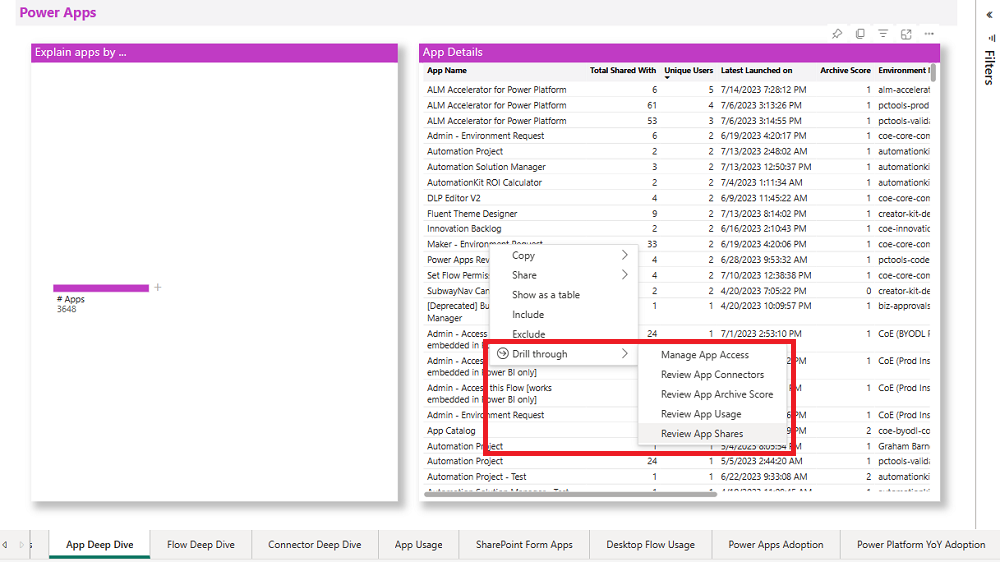
Menyelam dalam aliran
Anda dapat menggunakan halaman pembahasan mendalam Flow untuk memvisualisasikan data tentang alur Anda di berbagai dimensi. Visual pohon dekomposisi secara otomatis mengumpulkan data dan memungkinkan penelusuran ke dimensi Anda dalam urutan apa pun.
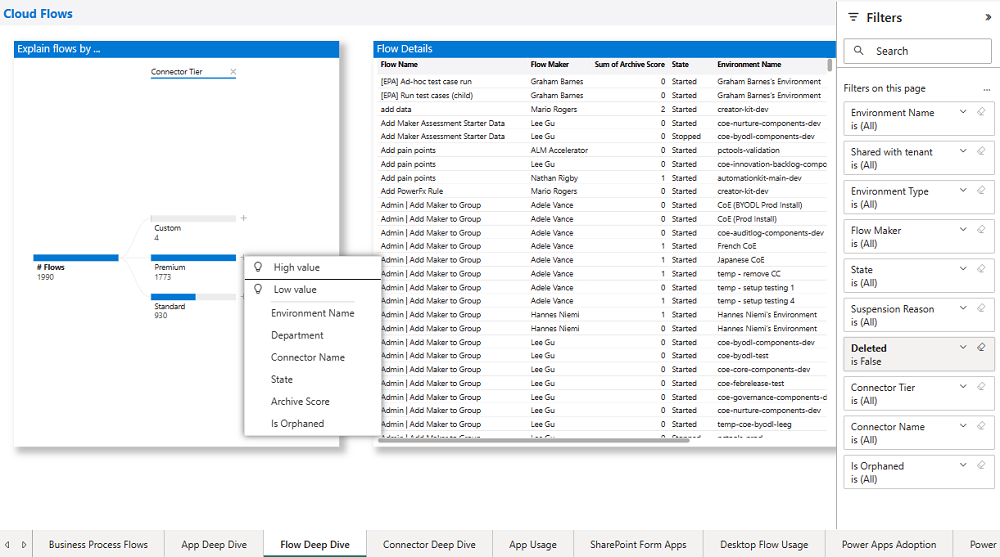
Anda dapat menggunakan visual pohon dekomposisi untuk telusuri paling detail ke dalam aplikasi berdasarkan nama lingkungan, departemen pembuat, nama konektor, tingkat konektor, status aliran, dan skor arsip.
Beberapa penilaian tipikal yang mungkin dilakukan oleh admin dijelaskan di bagian berikut.
Mengidentifikasi aliran yang ditangguhkan
Alur ditangguhkan karena menggunakan kombinasi konektor yang bertentangan dengan kebijakan pencegahan kehilangan data (DLP) perusahaan atau pembatasan penagihan.
Temukan alur tersebut, dan bekerja dengan pembuat untuk memutuskan apakah alur masih diperlukan, dan jika demikian, pelanggaran kebijakan apa yang mereka temui. Didik pembuat atau modifikasi Kebijakan DLP bila diperlukan.
Pilih Status dalam visual pohon dekomposisi lalu telusuri paling detail ke aliran yang ditangguhkan.
Mengidentifikasi alur yang tidak bertuan
Alur tak bertuan, di mana pemilik alur telah meninggalkan organisasi, akan berhenti bekerja. Oleh karena itu, penting untuk mengidentifikasi aliran tak bertuan, memeriksa apakah mereka masih diperlukan, dan menemukan pemilik baru.
Sementara itu, berikan diri Anda kepemilikan untuk melihat apa yang dilakukan alur.
Atur Yatim Piatu ke Benar di panel filter untuk menemukan aplikasi yatim piatu .
Sambungan alur yang dibagikan secara implisit
Beberapa konektor, seperti konektor SQL yang digunakan dengan autentikasi SQL Server, dibagikan secara implisit dengan pengguna. Ini berarti segera setelah alur dibagikan, sambungan juga dipublikasikan dan tersedia untuk pengguna Anda. Pengguna juga dapat membuat alur menggunakan sambungan yang menggunakan otentikasi Server SQL yang dibagikan dengan mereka.
Mengidentifikasi alur yang menggunakan konektor SQL Server. Pastikan bahwa pengguna mengetahui risikonya, dan bantu mereka menguranginya dengan mengaktifkan Microsoft Entra autentikasi untuk SQL Server.
Pilih SQL Server di daftar drop-down Nama Konektor di panel filter paling kanan untuk menemukan alur yang menggunakan SQL Server Connector.
Meninjau konektor yang paling sering digunakan dalam alur
- Identifikasi konektor yang paling sering digunakan untuk memahami sumber data apa yang terhubung dengan pembuat Anda.
- Identifikasi berapa banyak alur dan pembuat yang menggunakan konektor premium untuk memahami konsumsi dan persyaratan lisensi Anda.
Pilih Nama Konektor di visual pohon dekomposisi untuk melihat nomor aplikasi yang digabungkan menurut nama konektor, atau pilih Tingkat Konektor di visual pohon dekomposisi untuk melihat nomor aplikasi yang digabungkan menurut tingkat konektor.
Setelah Anda mengidentifikasi alur berdasarkan kriteria yang dipilih, klik kanan untuk memilih alur tertentu, lalu pilih Telusuri paling detail untuk mendapatkan detail lebih lanjut untuk alur yang dipilih. Anda dapat mengelola akses alur melalui aplikasi yang disematkan, meninjau konektor alur, dan meninjau skor arsip alur.
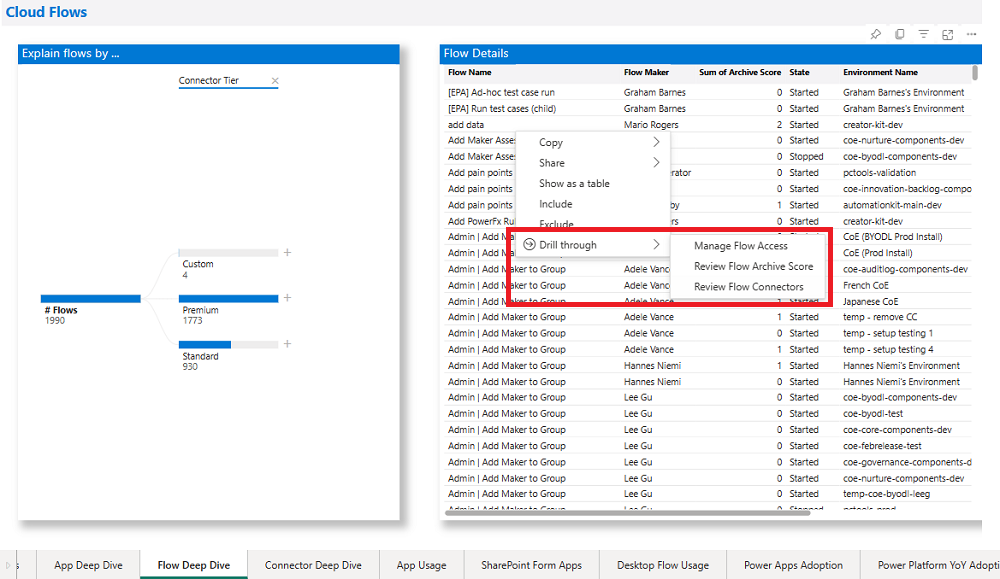
Arsip aplikasi dan alur
Menggunakan dasbor CoE, admin juga memiliki kemampuan untuk mengidentifikasi aplikasi yang tidak terpakai dan mengalir dengan memantau Skor arsip mereka: Singkatnya, semakin tinggi Skor, semakin besar kemungkinan Anda dapat mengarsipkan sumber daya dengan aman.
Skor tertinggi untuk aplikasi adalah 6. Skor 6 mewakili aplikasi yang belum dimodifikasi sejak dibuat, menggunakan kata nonproduksi seperti pengujian atau demo dalam judul, dibuat lebih dari tiga tahun lalu, dan kemungkinan dibuat dari template.
Skor tertinggi untuk alur adalah 10. Skor 10 mewakili alur yang belum dimodifikasi sejak dibuat, menggunakan kata nonproduksi seperti pengujian atau demo dalam judul, dibuat lebih dari tiga tahun lalu, kemungkinan dibuat dari templat, dalam keadaan berhenti, tidak memiliki pemilik, dan tidak rumit (berisi kurang dari lima tindakan).
Halaman pembahasan mendalam Aplikasi menunjukkan skor arsip. Anda dapat mengurutkan tabel menurut skor arsip tertinggi, atau memilih Skor Arsip di visual pohon dekomposisi untuk melihat data agregat di semua skor. Anda dapat menggunakan filter untuk menargetkan pembuat, rentang tanggal, lingkungan, Departemen, atau konektor tertentu. Telusuri paling detail dari masing-masing aplikasi ke halaman Skor Arsip Ulasan untuk melihat detail skor.
Skor Arsip adalah jumlah dari beberapa kriteria:
- Apakah aplikasi telah dimodifikasi sejak dibuat? (+1)
- Apakah nama aplikasi menggunakan kata-kata nonproduksi seperti test, demo , atau sample? (+1)
- Kapan aplikasi terakhir dimodifikasi? (+3 untuk lebih dari dua tahun yang lalu, + 2 untuk lebih dari satu tahun yang lalu, + 1 untuk lebih dari tiga bulan lalu)
- Apakah aplikasi ini mungkin merupakan template, atau ada beberapa aplikasi dengan nama yang sama? (+1)
- Apakah aplikasi ditangguhkan? (+2)
- Apakah aplikasinya yatim piatu? (+2)
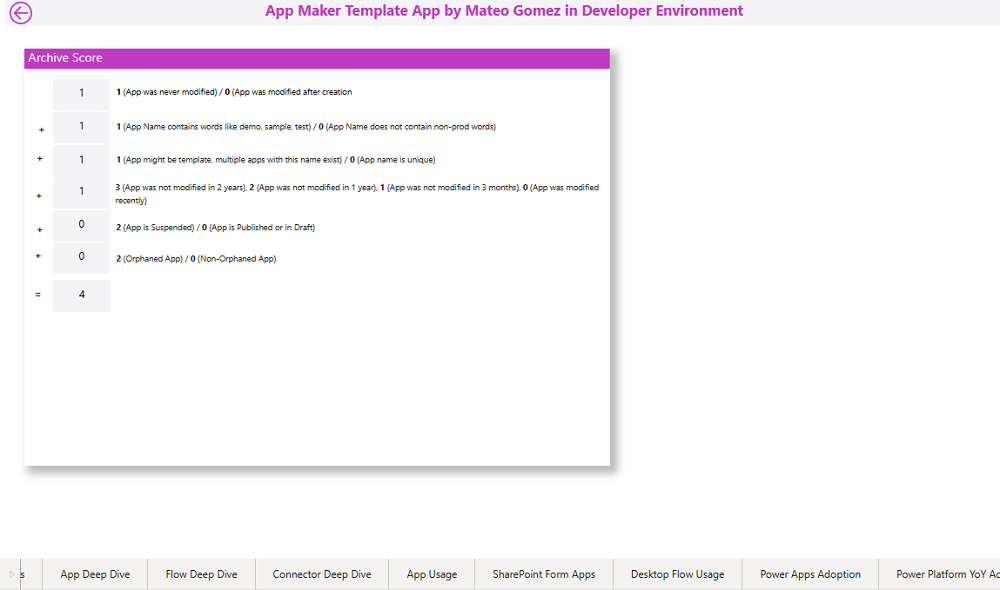
Halaman penyelaman mendalam Flow menunjukkan skor arsip. Anda dapat mengurutkan tabel menurut skor arsip tertinggi, atau memilih Skor Arsip di visual pohon dekomposisi untuk melihat data agregat di semua skor. Anda dapat menggunakan filter untuk menargetkan pembuat, rentang tanggal, lingkungan, Departemen, atau konektor tertentu. Telusuri paling detail dari alur individual ke halaman Skor Arsip Ulasan untuk melihat detail skor.
Skor Arsip adalah jumlah dari beberapa kriteria:
- Apakah alur telah dimodifikasi sejak dibuat? (+1)
- Apakah nama alur menggunakan kata-kata nonproduksi seperti test, demo , atau sample? (+1)
- Kapan alur terakhir dimodifikasi? (+3 untuk lebih dari dua tahun yang lalu, + 2 untuk lebih dari satu tahun yang lalu, + 1 untuk lebih dari tiga bulan lalu)
- Apakah alur ini mungkin merupakan template, atau ada beberapa alur dengan nama yang sama? (+1)
- Apa status alur? (+2 untuk ditangguhkan)
- Apakah alirannya yatim piatu? (+2)
- Apakah aliran memiliki pemilik? (+2 jika tidak ada pemilik)
- Seberapa kompleks alur tersebut, berdasarkan jumlah tindakan unik? (-1 jika rumit, karena itu menunjukkan pengguna telah menghabiskan banyak waktu untuk menyusunnya)
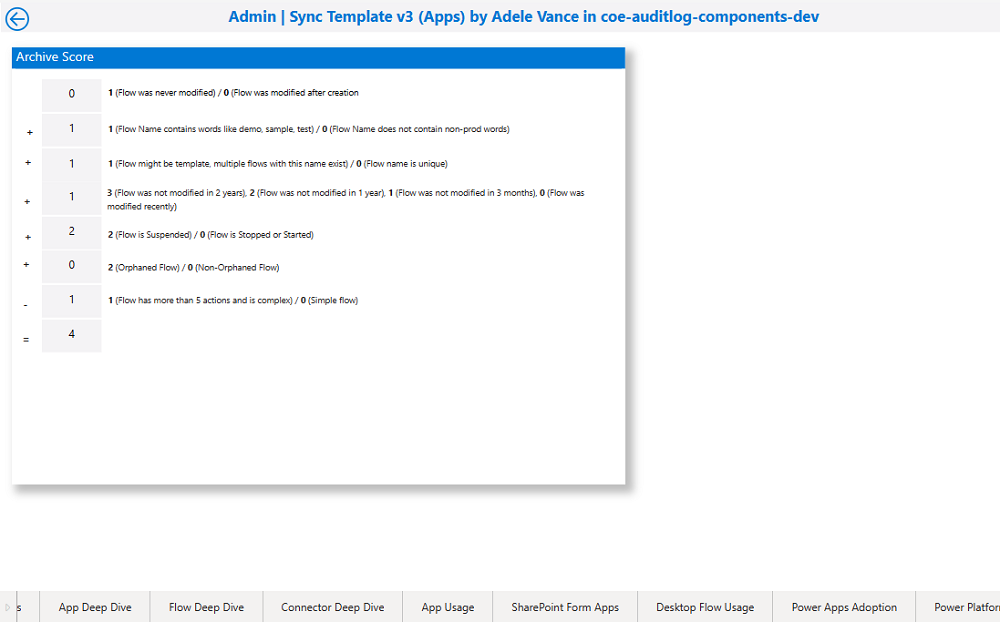
Mengelola akses aplikasi
Halaman Kelola Akses Aplikasi tersedia dengan menelusuri paling detail dari aplikasi yang dipilih dan memberi Anda aplikasi tertanam yang memungkinkan Anda segera mengambil tindakan.
Dengan aplikasi tersemat, Anda tidak perlu meninggalkan dasbor Power BI untuk melakukan tindakan:
Anda dapat memberikan diri Anda atau orang lain kepemilikan. Tindakan ini akan memicu notifikasi email kepada pengguna yang Anda ajak berbagi aplikasi.
Anda dapat menghapus aplikasi.
Anda dapat mengirimkan email kepada pemilik aplikasi.
Setelah Anda memberikan kepemilikan untuk diri sendiri, Anda dapat membuka portal pembuat untuk melihat nomor versi.
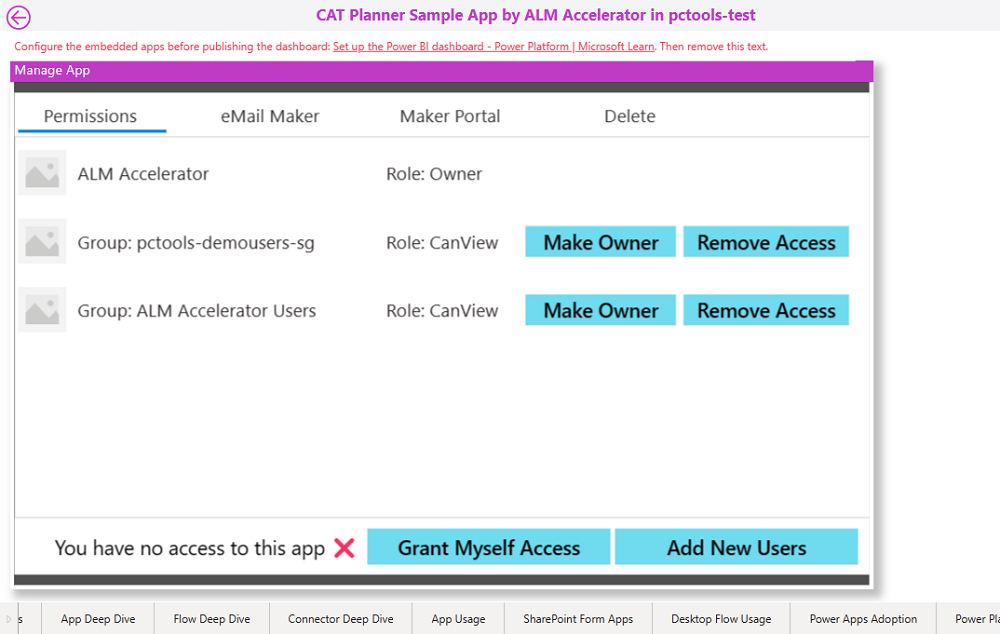
Mengelola akses alur
Halaman Kelola Akses Alur tersedia dengan menelusuri paling detail dari alur yang dipilih dan memberi Anda aplikasi tertanam yang memungkinkan Anda segera mengambil tindakan.
Dengan aplikasi tersemat, Anda tidak perlu meninggalkan dasbor Power BI untuk melakukan tindakan:
Anda dapat memberikan diri Anda atau orang lain kepemilikan. Ini akan memicu pemberitahuan email kepada pengguna yang berbagi alur dengan Anda.
Anda dapat mengekspor alur.
Anda dapat menghapus alur.
Anda dapat mengirimkan email kepada pembuat alur.
Setelah Anda memberikan kepemilikan untuk diri sendiri, Anda dapat membuka portal pembuat untuk melihat analitik danrincian alur.
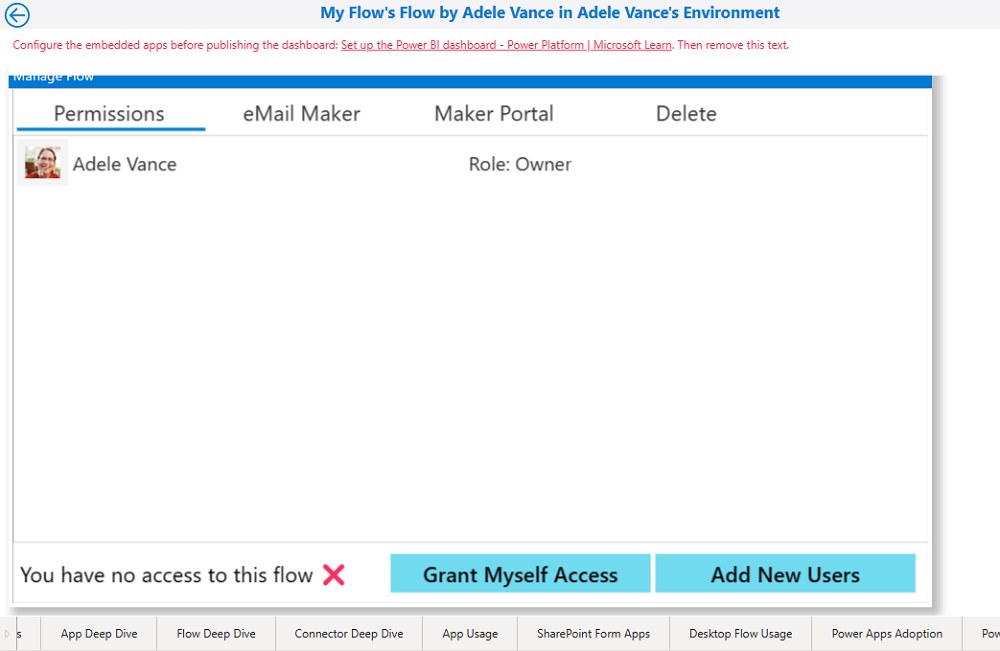
Penyelaman mendalam konektor
Anda dapat menggunakan halaman pembahasan mendalam Konektor untuk lebih memahami penggunaan konektor Anda di seluruh alur dan aplikasi. Identifikasi konektor yang paling sering digunakan dan pelajari berapa banyak aplikasi dan alur yang menggunakan konektor premium dan pembuat mana.
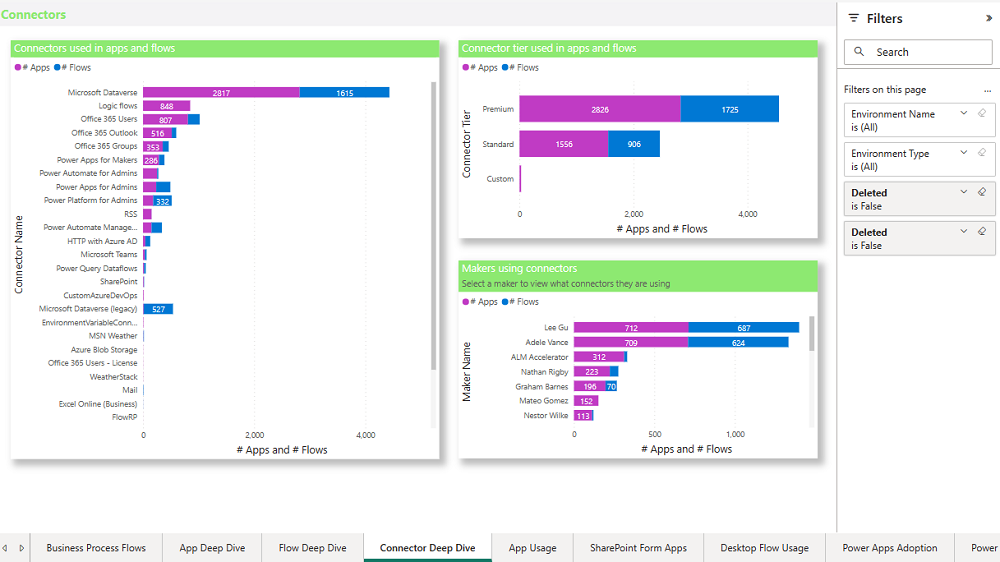
Penggunaan alur Desktop
Halaman penggunaan Alur Desktop memungkinkan Anda memfilter menurut:
- Nama dan jenis lingkungan
- Pembuat
- Nama alur desktop
- Kode kesalahan
- Jalankan selesai pada tanggal
Beberapa penilaian tipikal yang mungkin dilakukan oleh admin dijelaskan di bagian berikut.
Mengidentifikasi alur desktop yatim piatu
Alur desktop yang tidak memiliki izin, di mana pemilik alur keluar dari organisasi, akan berhenti bekerja. Oleh karena itu, penting untuk mengidentifikasi alur desktop yang belum teridentifikasi, memeriksa apakah alur desktop masih diperlukan, dan menemukan pemilik baru.
Pilih Kosong di daftar turun bawah Nama Pembuat pada panel filter untuk menemukan alur tanpa induk.
Identifikasi kegagalan yang sering terjadi
Identifikasi alasan yang sering terjadi mengapa alur desktop gagal dan bekerja sama dengan pembuat untuk memperbaiki kesalahan.
Pilih kesalahan dalam daftar turun bawah Kode Kesalahan pada panel filter untuk menemukan alur desktop yang gagal.
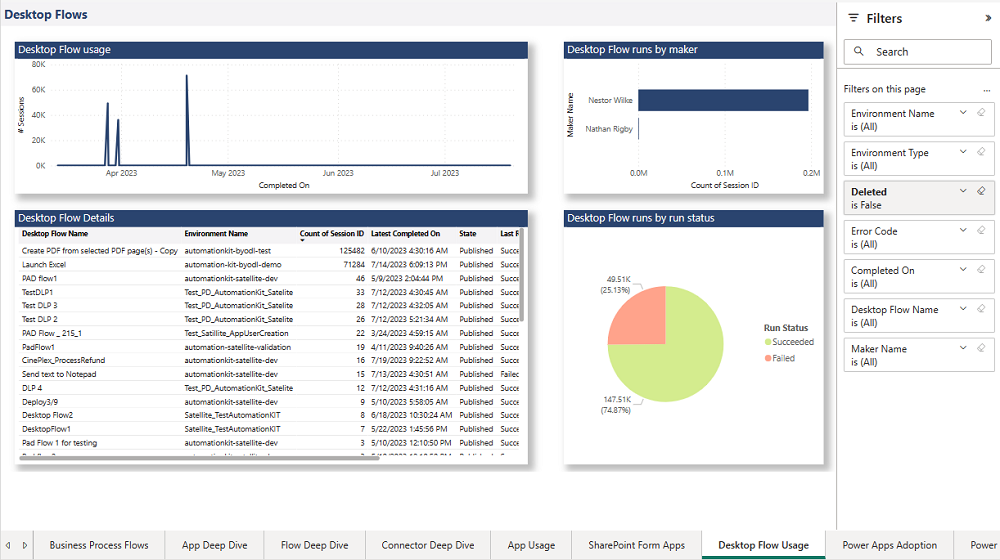
Detail alur desktop
Halaman Detail alur desktop tersedia dengan menelusuri paling detail dari alur desktop yang dipilih. Halaman ini memberi Anda informasi yang lebih kaya tentang menjalankan alur desktop ini. Anda akan dapat meninjau riwayat eksekusi, mengidentifikasi anomali dalam waktu yang diperlukan untuk menyelesaikan satu eksekusi, dan melihat kode dan pesan kesalahan jika alur desktop gagal.